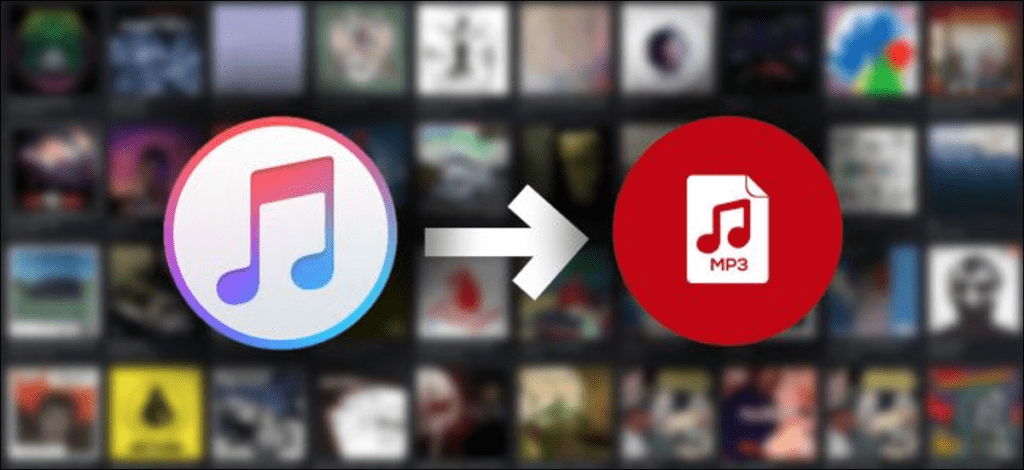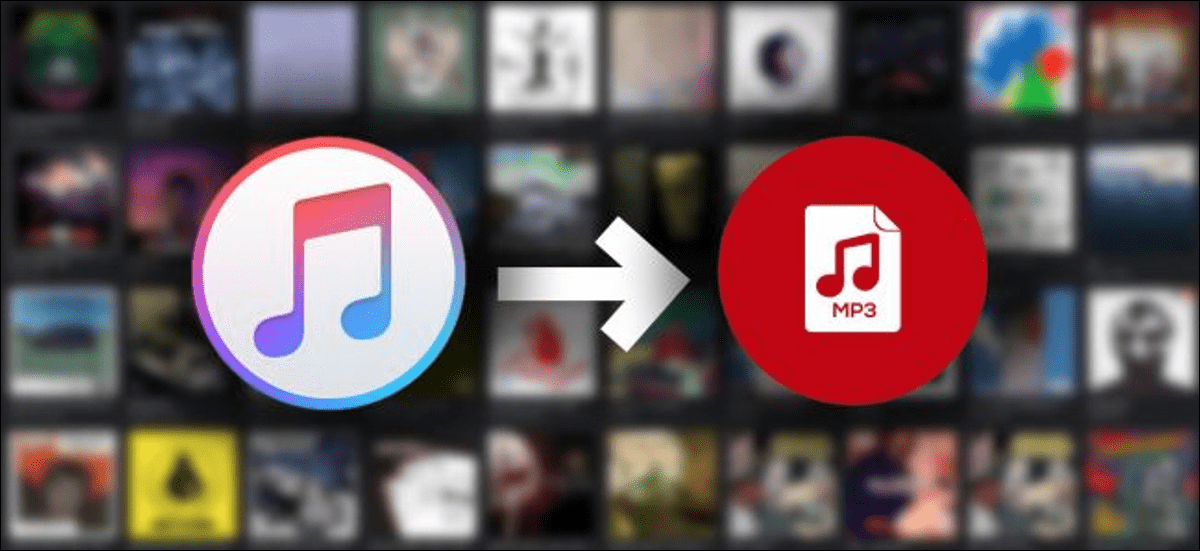
Hay muchos «convertidores de audio» incompletos que intentan cobrarle $ 20 por algo que puede hacer gratis con esta función oculta en iTunes. Es fácil de usar y funciona con su biblioteca preexistente.
Abre las preferencias de iTunes (iTunes> Preferencias o Comando + coma) y ve a la pestaña «General». Haga clic en el botón «Importar configuración» en la parte inferior.
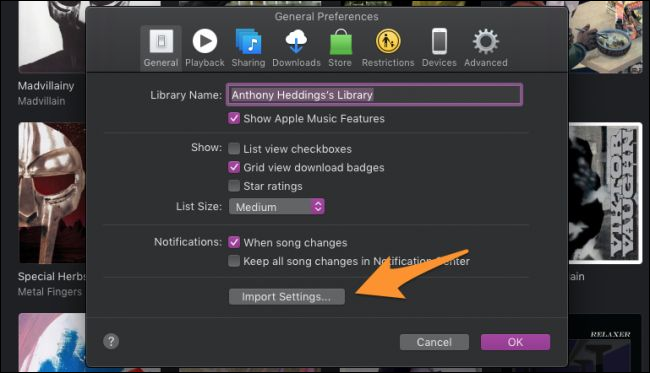
Esta ventana le permite cambiar el formato en el que se agregan nuevas canciones a su biblioteca. Puede elegir entre cualquiera de las opciones aquí, pero usaremos MP3.
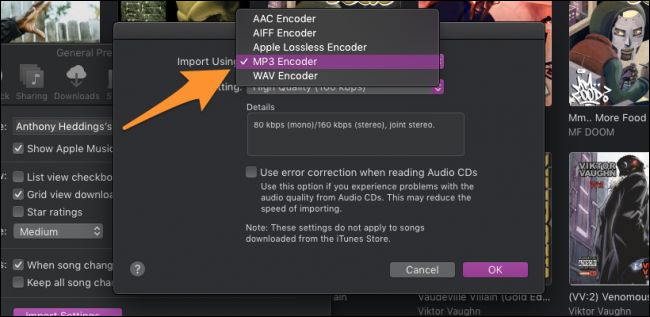
De forma predeterminada, la tasa de bits es bastante baja, pero puede aumentarla:
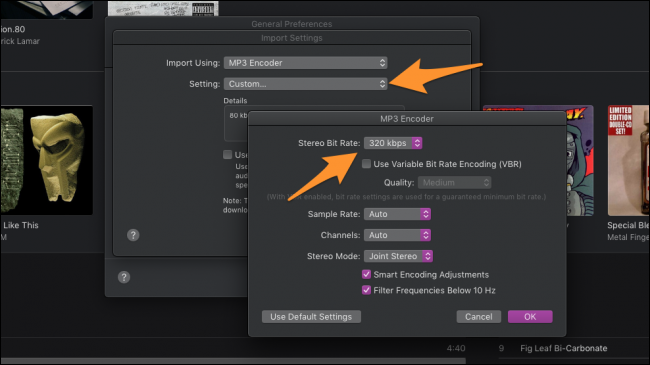
Bitrate controla directamente la calidad del audio. 320 kbps es tan alto como la mayoría de los MP3 y es de muy buena calidad. Sin embargo, si el archivo que convierte no es de la misma calidad, no hará ninguna diferencia.
Ahora que hemos cambiado la configuración de importación, podemos usar la función incorporada «Crear copia» para duplicar una canción. Dado que hemos elegido MP3 como formato de archivo de elección, el codificador lo utilizará al copiar la canción. Puede encontrar esta opción en Archivo> Crear versión MP3.
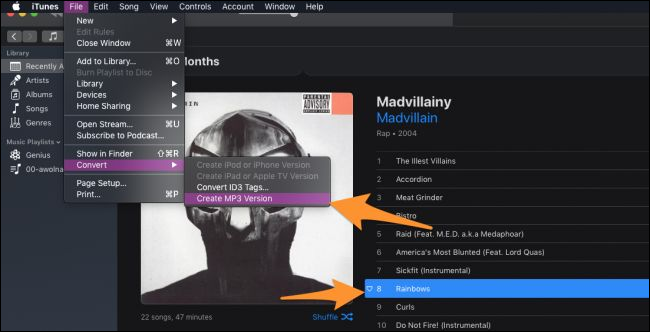
Esto duplicará el archivo, por lo que tendrá dos archivos con el mismo nombre en su biblioteca después de eso. Puede hacer clic derecho en cualquiera de ellos y elegir «Mostrar en Finder» en el menú desplegable para navegar hasta el archivo MP3 real.
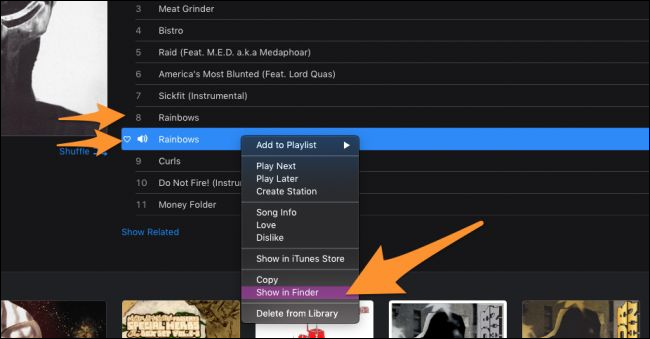
Puede convertir tantas canciones a la vez como desee. iTunes guarda las copias en la misma carpeta del álbum, por lo que puede ordenarlas por «Fecha de modificación» o «Fecha de adición» en el Finder para seleccionar nuevas canciones. Busque archivos creados todos al mismo tiempo.
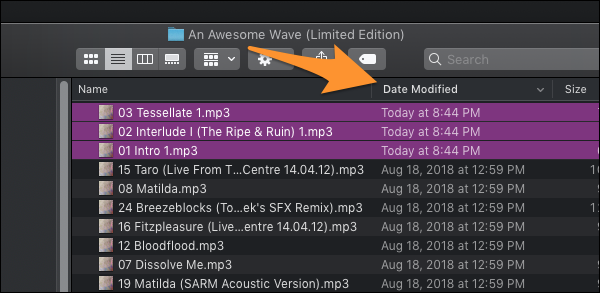
Desde allí, puede moverlos a otro lugar o eliminar los archivos antiguos.
Si necesita algo mejor que usar iTunes, o si no desea agregar sus archivos a iTunes solo para convertirlos, puede intentar XLD, un conversor de audio gratuito y de código abierto.
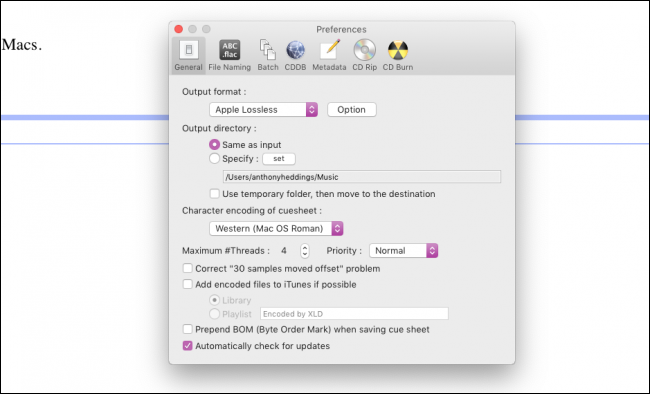
Simplemente descargue el DMG, abra el programa y seleccione el formato de salida, luego elija «Abrir» en el menú Archivo. Automáticamente convertirá los archivos y los guardará en el mismo directorio.
Créditos de imagen: vector plano/ Shutterstock